Cara Menggunakan Google Analytics Untuk Analis Trafik Blog - Untuk mengetahui ataupun menganalisa trafik blog kamu bisa menggunakan berbagai cara, misalnya seperti yang pernah Mister Complete sampaikan tetang Cara Pasang Widget Counter Statistik Histats Di Blog. Isinya adalah cara untuk mengetahui statistik pengunjung blog. Selain Histats, kita juga bisa menggunakan fasilitas lainnya misalnya Google Analytics.
Google Analytics memang merupakan layanan google dan sudah bayak digunakan oleh web master untuk analisa trafik blognya. Menurut Master Chef sendiri Google Analytics cukup baik untuk digunakan sebagai tool untuk menganalisa trafik blog karena fitur-fitur yang diberikan sangat lengkap. Nah didalam kesempatan ini Master Chef akan sampaikan mengenai Cara Menggunakan Google Analytics Untuk Analis Trafik Blog kepa sobat blogger Dapur Tutorial Blogspot dan Seo yang masih awam dengan hal ini.
Berikut Cara Menggunakan Google Analytics Untuk Analis Trafik Blog :
- Untuk dapat menggunakan layanan google khususnya Google Analytics, sobat harus memiliki akun google terlebih dahulu. Jika sobat belum memiliki akun google silahkan baca Cara Membuat Akun Google Dengan Mudah.
- Kemudian Silahkan kunjungi halaman web Google Analytics
- Jika kamu sudah masuk kehalaman Google analytics silahkan klik menu Masuk atau Login pada bagian yang dilingkari dalam gambar dibawah.
- Login menggunakan akun google anda
- Jika sudah login anda akan dihadapkan kehalaman seperti gambar dibawah, kemidian klik pada tombol Pendaftaran seperti pada bagian yang dilingkari :
- Anda akan diminta untuk melengkapi form seperti dibawah ini. Form ini digunakan untuk mendaftarkan blog anda di Google Analytics. Jadi silahkan isi Form yang diminta secara lengkap. kamu bisa lihat cara pengisian form sepeti pada gambar dibawah ini.
- Jika sudah klik Pada Tombol Dapatkan ID Pelacakan seperti pada bagian yang dilingkari.
- Apabila data yang anda masukan benar maka anda akan diberikan script untuk dimasukan kehalaman blog anda seperti berikut :.
- Untuk meletakan kode tersebut kamu harus masuk ke akun blogger dan akses halaman Edit HTML. Yang belum paham cara akses halaman Edit HTML (Baca : Cara Mengakses Halaman Edit HTML Blogger)
- Jika sudah berada pada halaman Edit HTML, cari kode </body> (gunakan tombol CTRL + F dan F 3 untuk mempermudah pencarian kode)
- Sudah menemukan kodenya kemudian Copy kode dari Google Analytics tadi dan letakan kode tersebut sebelum kode berikut </body>
- Jangan lupa Klik Simpan Template.
- Setelah selesai kembali lagi kehalaman google web analitic klik Save and Finis.
- Untuk Melihat statistik blog kamu silahkan klik pada beranda
- Setelah anda masuk kehalaman branda maka anda akan menjumpai halaman seperti ini.
- Nah pada halaman seperti gambar diatas tersebut merupakan halaman yang menampilkan statistik blog kamu. jika kamu baru mendaftar di Google Analytics belum ada pergerakan grafik dan akan terlihat datar seperti gambar diatas.
 |
| Klik Gambar Untuk Memperbesar |
Demikian yang bisa Master Chef sampaikan dalam kesempatan ini mengenai Cara Menggunakan Google Analytics Untuk Analis Trafik Blog. Semoga dengan postingan ini Sobat Dapur Tutorial Blogspot dan Seo bisa terbantu untuk memantau pergerakan Trafik Blognya masing-masing. Sekian dan Terimakasih!.



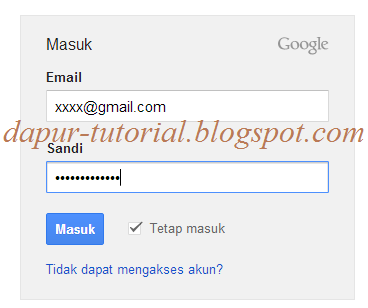


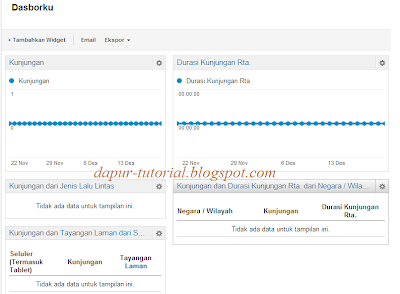

0 komentar:
Posting Komentar